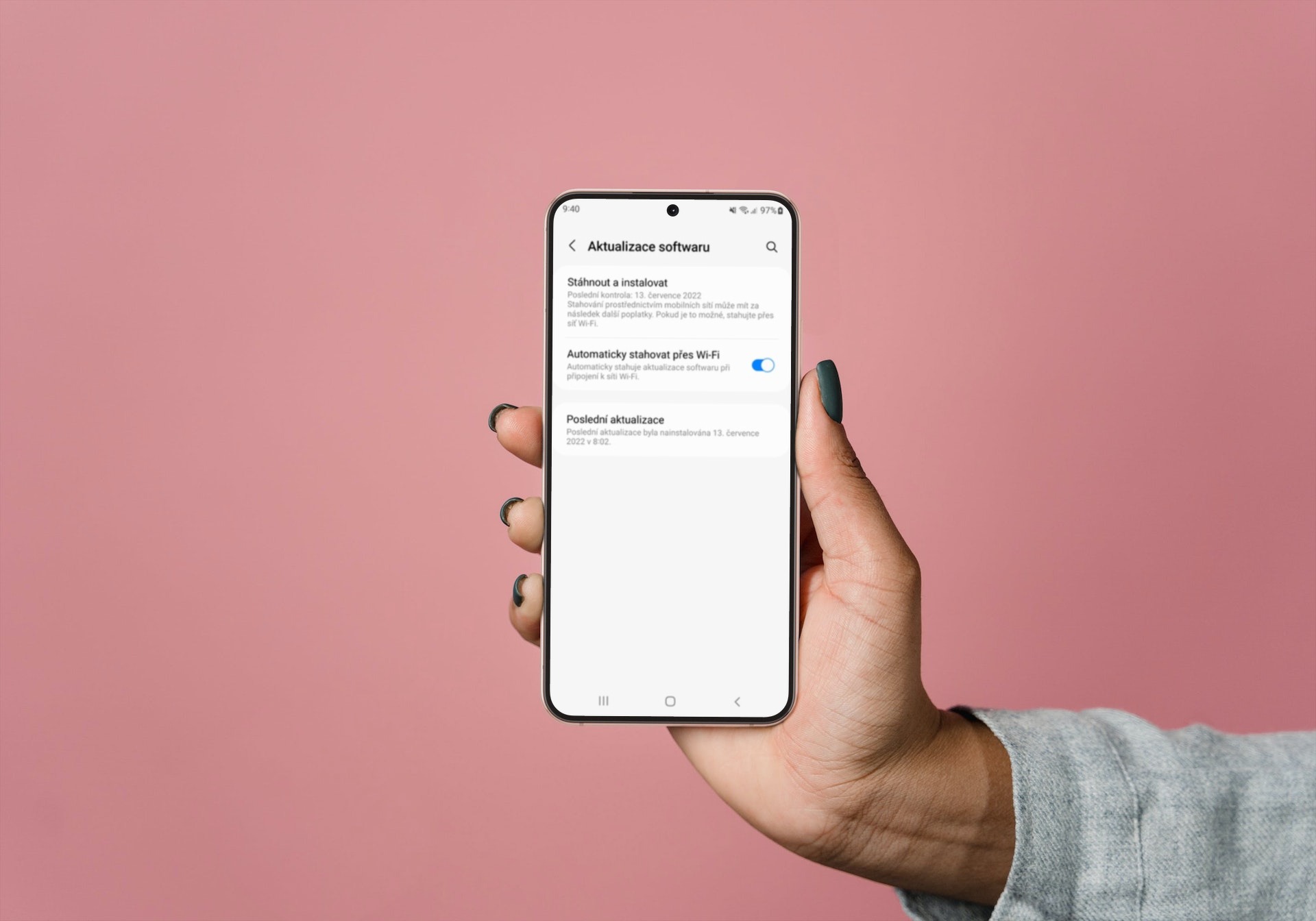Þó að það sé eðlilegt að símaíhlutir bili stundum, þá eru nokkrar mismunandi ástæður fyrir því að þú gætir fundið fyrir óljósu hljóði þegar þú hringir eða tekur upp myndbönd. Kannski er hljóðneminn skemmdur vegna rangrar meðferðar á símanum eða app frá þriðja aðila veldur því að hann virkar. Það er kannski ekki vandamál með hljóðnemann, heldur með hulstrið sem hylur loftopin. Uppsafnað ryk getur líka verið orsökin. Hér munt þú læra hvað þú átt að gera þegar hljóðneminn þinn Android síminn virkar ekki eins og hann á að gera.
Það getur verið erfitt að finna orsök bilaðs hljóðnema, en það eru nokkur atriði sem þú getur gert til að hjálpa. Í fyrsta lagi ættir þú að gera smá próf til að staðfesta að hljóðneminn virkar í raun ekki eða app veldur því að hann virkar ekki. Opna á eigin spýtur androidraddupptökutæki símans þíns og reyndu að taka upp sjálfan þig. Ef rödd þín hljómar brengluð er örugglega vandamál með hljóðnemann. Hins vegar, ef rödd þín hljómar skýr, gæti það verið vandamál með annað forrit sem tengist hljóðnemaleyfi þess. Nú skulum við skoða sérstakar leiðir til að laga hljóðnemavandamál í símanum þínum Galaxy.
Þú gætir haft áhuga á

Endurræstu símann þinn og leitaðu að uppfærslum
Þetta er kannski almennasta lausnin fyrir öll vandamál með Androidem, þó eru góðar líkur á að það gæti lagað hljóðnema vandamál símans þíns. Endurræstu símann þinn og athugaðu hvort hljóðneminn hafi byrjað að virka. Með því að endurræsa símann eru allar vélbúnaðar- og hugbúnaðarauðlindir endurræstar í upprunalegt ástand þar sem allt ætti að virka rétt. Ef vandamálið er viðvarandi skaltu leita að hugbúnaðaruppfærslu með því að fara í Stillingar→ Hugbúnaðaruppfærsla og pikkaðu á hlutinn Sækja og setja upp.
Hreinsaðu hljóðnemann og athugaðu að hulstrið sé ekki stíflað
Við reglulega notkun setjast örsmáar rykagnir í loftræstigöt símans. Það skiptir ekki máli hvort síminn þinn er IP vottaður - óhreinindi geta safnast saman í litlu götin fyrir hátalara, hljóðnema og hleðslutengi. Ef þú hefur ekki þrifið símann þinn í nokkurn tíma er góður tími til að taka hann úr hulstrinu og skoða hann. Hljóðneminn ætti að vera neðst, annað hvort við hlið hleðslutengisins eða í kringum heimahnappinn. Þegar þú hefur fundið það skaltu taka nál, þunnan öryggisnælu eða pincet og hreinsa það varlega. Ekki ýta of djúpt eða þú gætir skemmt það.
Ef þú ert að nota hulstur frá þriðja aðila skaltu athuga hvort það sé að loka hljóðnemaopunum á einhvern hátt og ef svo er skaltu skipta um það. Að þrífa símann og skipta um hulstur leysir almennt flest hljóðnemavandamál. Ef þetta hjálpar ekki skaltu lesa áfram.
Slökktu á Bluetooth og athugaðu aðgang hljóðnema
Alltaf þegar þú tengir símann við Bluetooth höfuðtól eða hátalara er hljóðnemi tækisins sjálfgefið notaður. Þú getur tekið á móti símtölum þegar þú ert innan seilingar hljóðnemans, en ef tækið er of langt í burtu heyrir það ekki í þér. Þess vegna ættir þú að athuga hvort hann sé tengdur við Bluetooth tæki þegar hljóðnemi símans virkar ekki og aftengja hann strax. Að öðrum kosti geturðu slökkt á Bluetooth.
Athugaðu heimildir forrita
Annars getur verið að hljóðneminn virki ekki fyrir tiltekið forrit. Ef þetta gerist er eitthvað athugavert við heimildir appsins og þú gætir þurft að laga það handvirkt. Nánar tiltekið sem hér segir:
- Opnaðu það Stillingar.
- Veldu valkost Umsókn.
- Finndu vandamála appið og bankaðu á það.
- Ef hljóðneminn er skráður undir Óheimilt, bankaðu á hann og veldu valkost Spurðu í hvert skipti eða Leyfið aðeins þegar það er í notkun.
- Opnaðu appið og athugaðu hvort hljóðneminn sé farinn að virka.
Þú gætir haft áhuga á